Jelaskan cara kerja pengaturan repeater TP-Link TP-Link RC120-F5 Repeater, TP-Link AC-750
RC120-F5 Wi-Fi Range Extender dari WE
sebuah contoh: RC120-F5, TP-Link AC-750
perusahaan manufaktur: TP-Link
Hal pertama tentang repeater adalah ia bekerja dengan dua karakteristik:
- AP (Titik Akses)
Ini untuk menghubungkannya melalui kabel internet dari router utama, sehingga Anda dapat mengoperasikan router dengan nama jaringan dan kata sandi yang berbeda dari router utama. - PERPANJANG
Ini adalah untuk melakukan fungsi utama, yaitu Pengulang Ini untuk mengulang nama jaringan Wi-Fi dan kata sandi dan menyiarkannya kembali di area yang lebih luas, seperti yang kami sebutkan dengan nama dan kata sandi yang sama untuk router utama tanpa kabel, hanya membutuhkan koneksi listrik.
Penjelasan mengatur pengaturan repeater TP-Link RC120-F5
- Hubungkan radiator ke listrik.
- Terhubung dengan router melalui jaringan Wi-Fi router atau melalui kabel yang terhubung ke router dan komputer atau laptop.
- Buka browser apa saja seperti Google Chrome Di bagian atas browser, Anda akan menemukan tempat untuk menulis alamat router.Tulis alamat halaman router berikut:
192.168.1.253 - Anda akan melihat halaman beranda reporter dengan pesan ini (selamat datang di TP-Link RC120-F5 Repeater) seperti pada gambar berikut:

- Ketik nama pengguna admin di depan kotak Nama Pengguna.
- Kemudian ketikkan kata sandinya admin Penilai di depan kotak Kata Sandi.
- Lalu tekan Start Untuk mulai membuat pengaturan.
Catatan penting: Nama pengguna dan kata sandi admin adalah huruf kecil, bukan huruf besar. - Halaman berikut akan muncul kepada Anda di mana diminta untuk mengubah kata sandi halaman resetter dari admin ke yang lain, seperti pada gambar berikut:

Anda akan menemukan pesan ini (Untuk alasan keamanan, harap ubah kata sandi login untuk manajemen) - Ketikkan kata sandi baru untuk router, dan ini adalah manfaatnya yang membantu lebih banyak keamanan dan perlindungan untuk router daripada admin.
- Kemudian setel ulang dan konfirmasi kata sandi lagi.
- Lalu tekan Start.
Pengaturan Cepat

- Di sini dia memeriksa jaringan Wi-Fi yang tersedia agar kita dapat terhubung ke jaringan kita melalui jaringan yang akan muncul nanti seperti pada gambar berikut:

- Pilih jaringan Wi-Fi yang ingin Anda sambungkan agar sama Frekuensi 2.4 gigahertz.
- Ketik kata sandi Wi-Fi dari router yang ingin Anda sambungkan ke router dan perkuat jaringan Wi-Fi-nya.
- Lalu tekan Selanjutnya.
Selanjutnya Anda akan melihat langkah-langkah penguatan jaringan Wi-Fi 5 GHz jika modem atau router mendukung, maka akan muncul seperti gambar berikut:

- Ikuti langkah yang sama yang disebutkan pada langkah sebelumnya jika Anda ingin memperkuat jaringan Wi-Fi 5GHz.
- Jika Anda memiliki jaringan dengan frekuensi 5 GHz, maka akan muncul di sini Jika Anda tidak memiliki atau tidak ingin memperkuat jaringan dengan frekuensi ini, klik Melewatkan.
Yang didukung oleh router atau modem jenis baru Vektor Super ilusi:
Setelah itu mengkonfirmasi jaringan yang telah dikomunikasikan melalui pesan yang akan muncul seperti pada gambar berikut:

- Jika Anda menemukannya menunjukkan jaringan yang ingin Anda perkuat lebih lanjut, tekan Memastikan.
Kemudian akan dijelaskan nama-nama jaringan yang telah terhubung dan nama-namanya yang akan disiarkan jika Anda mau, dan Anda dapat mengubah namanya seperti pada gambar berikut:

- Jika Anda setuju bahwa nama jaringan muncul seperti yang ditunjukkan, tekan Selanjutnya.
Kemudian akan melakukan restart hingga memancarkan jaringan yang telah terhubung dan memperluas jangkauannya, seperti pada gambar berikut:

- Tunggu hingga unduhan hingga 100% dan restart lagi dan coba layanan internet melaluinya.
Bagaimana cara mengubah alamat halaman reset
Anda dapat mengubah alamat halaman kembali ke alamat yang Anda inginkan dengan mengikuti langkah-langkah berikut:

- Klik Settings.
- Lalu tekan jaringan.
- Memilih Gunakan alamat IP berikut.
- Ubah judul halaman repeater di depan kotak Alamat IP
- Lalu tekan Save.
Di halaman ini, Anda juga dapat mengubah DNS Yang disetujui pada semua perangkat yang terhubung melalui router dengan mengikuti langkah-langkah ini:
- Klik Settings.
- Lalu tekan jaringan.
- Memilih Gunakan alamat IP berikut.
- Ubah DNS di depan kotak DNS primer
- Dan tentu saja mengubah DNS 2 di depan DNS Sekunder
- Lalu tekan Save.
Cara menyembunyikan jaringan wifi di router
Anda dapat menyembunyikan jaringan Wi-Fi dan mengubah nama jaringan Wi-Fi di router melalui langkah-langkah berikut:

- Klik Settings.
- Lalu tekan nirkabel.
- Lalu tekan Jaringan Ekstender.
- Pilih jaringan Wi-Fi yang Anda inginkan, dan jika Anda ingin mengubah namanya, Anda dapat melakukannya. Yang penting bagi kami adalah memberi tanda centang pada Sembunyikan siaran SSID Untuk menyembunyikan jaringan raptor.
- Lalu tekan Save
Cara beralih di antara Extender dan titik akses di router
Jika Anda ingin menghubungkan pengulang melalui kabel dan mengubahnya menjadi titik akses atau mode jalur akses Lakukan hal berikut:

- Klik mode.
- Pilih mode yang cocok untuk Anda.
- Mode atau mode pertama Jalur akses Ini untuk menghubungkan router dari router utama melalui kabel internet, bukan nirkabel.
- Mode atau mode kedua Pengulang Ini untuk router untuk menerima sinyal Wi-Fi dari router dan mengirimkannya kembali tanpa kabel di antara mereka.
- Lalu tekan Simpan.
Ubah kata sandi jaringan WiFi untuk router
Anda dapat mengubah kata sandi jaringan Wi-Fi, nama jaringan Wi-Fi, frekuensi jaringan Wi-Fi, serta menyembunyikan dan menampilkan jaringan Wi-Fi dengan mengikuti langkah-langkah berikut:

- Klik Settings.
- Lalu tekan nirkabel.
- Lalu tekan Pengaturan Wireless.
- Aktifkan Radio nirkabel = Jika Anda menghilangkan tanda centang di depannya, jaringan WiFi di router akan dimatikan.
- Sembunyikan siaran SSID = Beri tanda centang di depannya untuk menyembunyikan jaringan Wi-Fi di router.
- Nama Jaringan (SSID .) = Nama jaringan Wi-Fi di router, Anda dapat mengubahnya.
- keamanan = sistem enkripsi juga termasuk versi و enkripsi.
- Password = Kata sandi jaringan Wi-Fi di repeater, dan Anda dapat mengubah kata sandinya.
Catatan penting: Jika Anda berada dalam mode titik akses Access Point Semua yang terhubung melalui kabel internet kabel dengan router, Anda dapat mengubah kata sandi untuk router, tetapi jika Anda aktif pengulang Prioritas utama Ubah kata sandi wifi Dan bahkan nama jaringan Wi-Fi dari router dasar dan menghubungkannya kembali dengan router seperti pada langkah-langkah sebelumnya karena terhubung secara nirkabel atau dengan antena tanpa kabel karena dalam hal ini Anda mengubah nama jaringan yaitu tautan antara router dan router, dan karenanya kami mengonfirmasi bahwa itu harus diubah dari router utama terlebih dahulu dan sambungkan kembali tautan kedua antara itu dan Rabiter.
- Lalu tekan Save untuk menyimpan datanya.
Beberapa informasi tentang TP-Link AC-750 ال
Berikut ini beberapa detail tentang TP-Link AC-750 Wi-Fi Range Extender.
| Model* | TP-Link RC120-F5 |
|---|---|
| Antarmuka LAN | 1×10/100Mbps Ethernet RJ-45 Port |
| Fitur WLAN | [email dilindungi] b/g/n hingga 300Mbps, 802.11@5GHZ (11ac) hingga 433Mbps (3 antena internal) |
| Keamanan Wireless | 64/128 WEP, WPA-PSK dan WPA2-PSK |
| Mode Nirkabel | Mode Range Extender dan Mode Titik Akses |
| Fungsi Nirkabel | Statistik nirkabel, mode bersamaan meningkatkan pita Wi-Fi 2.4G/5G, Kontrol Akses, dan kontrol LED. |
| Harga | 333 EGP Termasuk PPN 14% |
| Jaminan | Garansi 1 Tahun menerapkan syarat dan ketentuan kami |
- AC-750 Wi-Fi Range Extender terhubung ke router secara nirkabel, untuk meningkatkan dan mengirimkan sinyal Wi-Fi ke area di mana Wi-Fi router sulit dijangkau sendiri.
- Lampu indikator pintar pemanjang jangkauan WiFi membantu Anda dengan cepat menemukan tempat terbaik untuk memasangnya sehingga berfungsi dengan baik.
- Ukuran perangkat yang kecil dan desain steker dinding membuatnya mudah dipindahkan dari satu tempat ke tempat lain dan dipasang dengan mudah.
- Perangkat ini memiliki output Ethernet yang dapat mengubah jaringan Internet kabel menjadi nirkabel, dan juga dapat berfungsi sebagai adaptor nirkabel untuk menghubungkan perangkat kabel ke Internet secara nirkabel dari router.
- AC-750 Wi-Fi Range Extender datang dan terhubung ke router secara nirkabel untuk bekerja memperkuat dan mengirimkan sinyal Wi-Fi ke jangkauan yang lebih luas di tempat-tempat yang tidak terjangkau oleh router utama.
- Fitur WLAN: Jaringan 2.4 GHz 802.11 b/g/n hingga 300 Mbps / 5 GHz 802.11 (11ac) jaringan hingga 433 Mbps (3 antena internal).
- Keamanan router 64/128 WEP, WPA-PSK dan WPA2-PSK.
- Jumlah port: 1 x LAN dan 1 x RJ11.
- Muncul dengan desain yang hebat dan berukuran kecil dan terhubung ke stopkontak listrik apa pun di dinding mana pun di rumah tanpa kabel atau komplikasi.
- Garansi repeater atau penguat jaringan hanya untuk satu tahun
- Harga: 333 EGP termasuk PPN 14%.
Anda mungkin juga tertarik untuk mempelajari tentang:
- Penjelasan Setting Router TP-Link VDSL VN020-F3 di WE
- Penjelasan konversi TP-Link VDSL Router versi VN020-F3 ke access point
- Penjelasan cara kerja pengaturan repeater ZTE H560N
- Tes Kecepatan Internet Net
Kami harap artikel ini bermanfaat bagi Anda dalam menjelaskan cara kerja pengaturan Repeater TP-Link RC120-F5. Bagikan pendapat Anda di komentar.


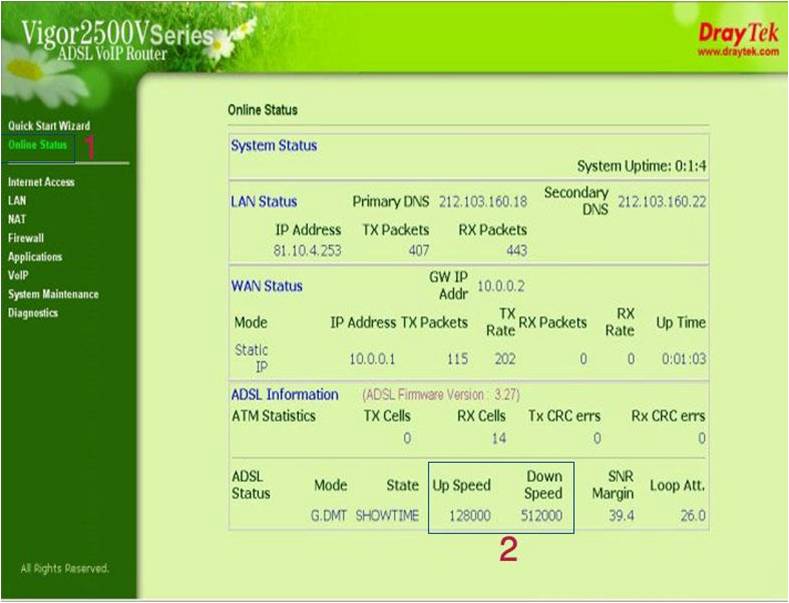







Keren banget penjelasannya
Sudah selesai dilakukan dengan baik